打印机突然从电脑中消失是许多用户都会遇到的困扰,特别是在急需打印文件时。这种情况可能由多种原因造成,但大多数问题都可以通过简单的排查步骤解决。下面将为您详细介绍五种实用的解决方法。
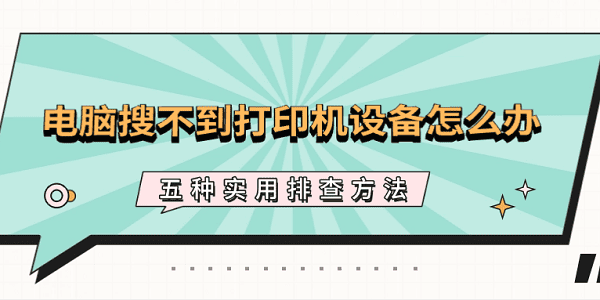
一、检查物理连接状态
打印机无法被搜索到的首要原因往往是物理连接问题。无论是USB连接还是网络连接,都需要确保连接稳定可靠。
1. 检查USB线缆是否插紧,尝试更换USB端口。
2. 对于网络打印机,确认网线连接正常。
3. 重启打印机和路由器,等待设备重新识别。
4. 检查打印机电源是否开启,指示灯是否正常。

二、重新安装打印机驱动程序
其次需要查看打印机驱动是否存在异常,因为打印机驱动损坏或版本过旧都会导致设备无法识别。
1. 打开设备管理器,找到打印机设备。
2. 如果显示设备存在黄色感叹号,需要右键点击“卸载设备”。
3. 断开打印机连接后再重新进行连接,系统会自动重新安装驱动程序。
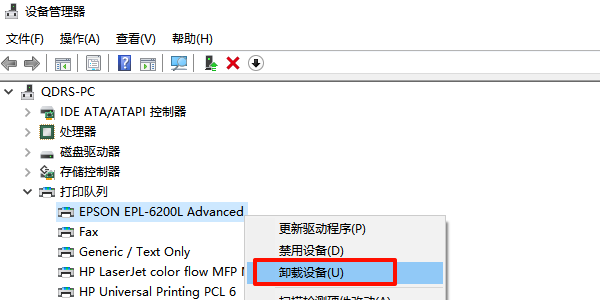
三、使用百贝驱动大师自动检测修复
如果手动安装的流程比较复杂,或者操作后还是没能搜索到打印机设备,那么需要借助专业的驱动管理工具进行自动检测,并匹配最佳的驱动程序。这里以百贝驱动大师为例,即便是新手小白也能轻松操作,步骤如下:
1. 下载并安装百贝驱动大师安装包,并打开软件进行硬件检测。
 好评率97%
好评率97%
 下载次数:3258234
下载次数:3258234
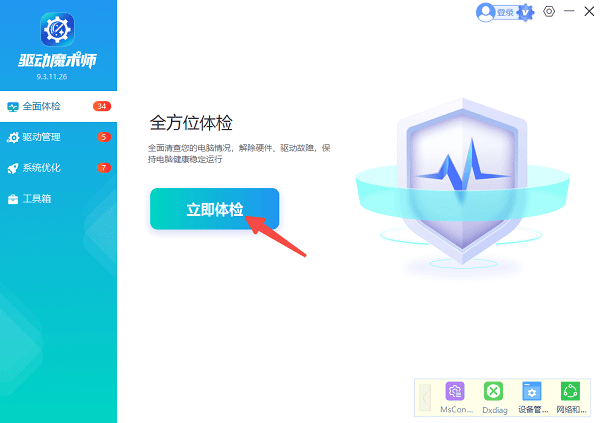
2. 将打印机正确连接到电脑,百贝驱动大师会自动识别缺失或异常的打印机驱动,点击“全面修复”即可一并修复多个异常的硬件驱动。
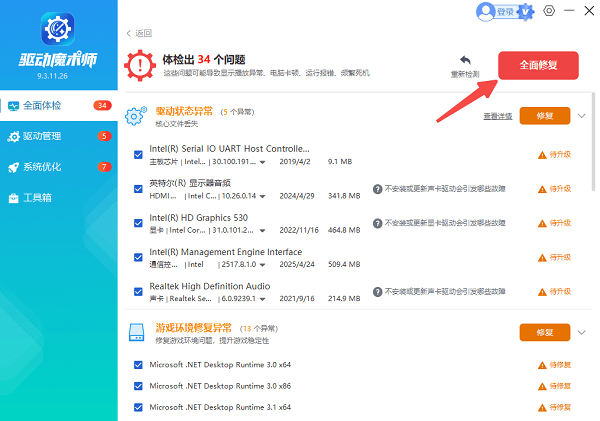
3. 等待修复完成后,需要重启一下电脑,确保新驱动正常加载。
四、检查打印机服务状态
Windows系统中的打印机相关服务如果未正常运行,也会导致设备无法被搜索到。
1. 按下 Win+R 键,输入services.msc打开服务窗口。
2. 找到Print Spooler服务,确认其状态为"正在运行"。
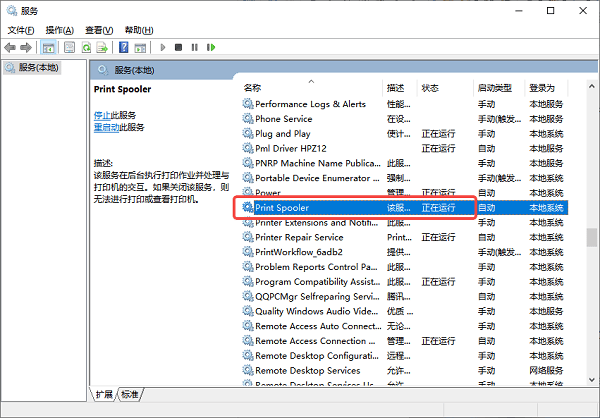
3. 如果服务停止,右键选择启动。
4. 将启动类型设置为自动,确保下次开机自动运行。
五、重置打印机检测设置
最后,系统缓存或设置错误可能干扰打印机设备的正常检测,重置相关设置可以解决这类问题。
1. 打开控制面板中的设备和打印机,删除所有已安装的打印机设备。
2. 重启电脑后,点击上方的“添加打印机”,让系统重新扫描和识别可用设备。

通过以上五种方法的系统排查,绝大多数打印机无法被搜索到的问题都能得到解决。特别是使用百贝驱动大师这样的专业工具,能够快速定位问题并提供一键修复方案,大大节省了排查的时间和精力。还等什么呢?抓紧用起来!







